
- •Министерство образования и науки рК Управление образования алматинской области Алматинский экономический колледж
- •5. Порядок выполнения работы
- •6. Форма отчета о работе:
- •7. Контрольные задания
- •Рекомендуемая литература
- •1) Самоучитель CorelDraw x6 / Нина Комолова / бхв-Петербург [2012 / Компьютерная литература / pdf]
- •2) «CorelDraw 10», Коцюбинский а.О. «Технолоджи-3000» Москва
- •Тема работы: «Методы создания основных графических фигур»
- •Отделение ветвей
- •5. Порядок выполнения работы
- •6. Форма отчета о работе:
- •7. Контрольные задания
- •Рекомендуемая литература
- •1) Самоучитель CorelDraw x6 / Нина Комолова / бхв-Петербург [2012 / Компьютерная литература / pdf]
- •2) «CorelDraw 10», Коцюбинский а.О. «Технолоджи-3000» Москва
- •Виды текста
- •Инструменты
- •5. Порядок выполнения работы
- •6. Форма отчета о работе:
- •7. Контрольные задания
- •Рекомендуемая литература
- •1) Самоучитель CorelDraw x6 / Нина Комолова / бхв-Петербург [2012 / Компьютерная литература / pdf]
- •2) «CorelDraw 10», Коцюбинский а.О. «Технолоджи-3000» Москва
- •5. Порядок выполнения работы
- •6. Форма отчета о работе:
- •7. Контрольные задания
- •Рекомендуемая литература
- •1) Самоучитель CorelDraw x6 / Нина Комолова / бхв-Петербург [2012 / Компьютерная литература / pdf]
- •2) «CorelDraw 10», Коцюбинский а.О. «Технолоджи-3000» Москва
- •Тема работы: «Ознокомление со средой Photoshop»
- •Инструменты выделения и перемещения
- •5 . Порядок выполнения работы
- •С оздание фонового изображения
- •Работа с инструментами Выделения и Перемещения
- •6. Форма отчета о работе:
- •7. Контрольные задания
- •Рекомендуемая литература
- •Тема работы: «Основные принципы работы в среде Photoshop»
- •Основные Инструменты рисования
- •5. Порядок выполнения работы
- •6. Форма отчета о работе:
- •7. Контрольные задания
- •Рекомендуемая литература
- •Тема работы: «Создание рисунков с надписями и фигурами.»
- •5. Порядок выполнения работы
- •6. Форма отчета о работе:
- •7. Контрольные задания
- •Рекомендуемая литература
- •Тема работы: «Основы создания и редактирования контуров и фигур в рисунках»
- •5. Порядок выполнения работы
- •6. Форма отчета о работе:
- •7. Контрольные задания
- •Рекомендуемая литература
- •Тема работы: «Применение различного рода эффектов»
- •5. Порядок выполнения работы
- •Конечный результат:
- •6. Форма отчета о работе:
- •Номер учебной группы _____________
- •7. Контрольные задания
- •Готовое изображения
- •Рекомендуемая литература
- •Тема работы: «Работа с инструментом «Кисть» в рисунках»
- •5. Порядок выполнения работы
- •6. Форма отчета о работе:
- •Номер учебной группы _____________
- •7. Контрольные задания
- •Рекомендуемая литература
- •Тема работы: «Создание основных объектов чертежа и работа с ними. Применение инструментов и команд привязки»
- •5. Порядок выполнения работы
- •По абсолютным координатам. (рис. 1)
- •По относительным координатам. (рис.1)
- •6. Форма отчета о работе:
- •Номер учебной группы _____________
- •7. Контрольные задания
- •Рекомендуемая литература
- •5. Порядок выполнения работы
- •Вкладки окна "Дополнительные параметры сканирования"
- •Предварительный просмотр фотографий перед сканированием
- •Завершение сканирования
- •Отправка сканированного изображения или документа по электронной почте.
- •Отправка сохраненного изображения или документа по электронной почте
- •Редактирование сканированного текста с помощью оптического распознавания символов (ocr)
- •6. Форма отчета о работе:
- •Номер учебной группы _____________
- •7. Контрольные задания
- •Рекомендуемая литература
- •5. Порядок выполнения работы
- •6. Форма отчета о работе:
- •Номер учебной группы _____________
- •7. Контрольные задания
- •Рекомендуемая литература
6. Форма отчета о работе:
Лабораторно-практическая работа № 1-2
Номер учебной группы _____________
Фамилия, инициалы обучающегося
Дата выполнения работы ____________
Тема работы:
Цель работы:
Задание:
Оснащение работы:
Результаты выполнения работы
7. Контрольные задания
Запустите программу
Командой File\Import добавьте в документ растровое изображение под именем Wilderne из папки Samples
Выберите инструмент Свободная рука (Freehand). С нажатой левой клавишей обведите фигуру человека. Контур замкните (вернитесь в исходную точку и отпустите клавишу, когда курсор поменяет свой вид)
Оттащите полученный контур в сторону от растрового изображения и сравните, насколько он соответствует оригиналу
Попробуйте изменить значение поля Сглаживание (Smoothing), и сделайте ещё одну обводку
Сохраните свой документ на жёстком диске для дальнейшего использования (не забудьте его имя, он пригодится для дальнейшего редактирования)
Создайте новый документ
Для рисования прямых линий инструментом Freehand необходимо щёлкнуть в начальной точке, вытянуть отрезок необходимой длины и под необходимым углом и щёлкнуть ещё раз в конечной точке
Для рисования ломанной линии необходимо после щелчка в конечной точке щёлкнуть ещё раз вблизи конечной точки, и потом вытягивать новый отрезок
Используя возможности инструмента Freehand по рисованию ломаных, нарисуйте лист клёна с канадского флага, показанный рядом. У вас не получится сразу ровный кленовый лист, поэтому, не выключая инструмента, подведите курсор к неправильно расположенному узлу и перетащите его в нужное место. Закрасьте лист красным цветом
Нарисуйте вокруг прямоугольник, выровняйте его по положению листа клёна и добавьте по бокам два красных вертикальных прямоугольника. У Вас получится флаг Канады
Выберите инструмент Безье (Bezier).
Поупражняйтесь немного в построении кривых этим инструментом. Попробуйте построить этим инструментом изображение щита на гербах городов, показанное рядом
Аналогично инструменту Freehand, если подвести курсор к уже созданному узлу, то можно изменить его положение и кривизну примыкающих к нему сегментов кривой, манипулируя управляющими точками (на концах пунктирных линий)
Если необходимо закрыть полученную кривую прямым сегментом, то можно воспользоваться кнопкой Auto-CloseCurve
Сохраните полученную фигуру в Вашу папку
Выберите инструмент Pick и уберите все выделения объектов
Нажмите кнопку Options на панели свойств и выберите страничку Toolbox\ Freehand/Bezier
Параметр Auto-join позволяет изменить радиус авто определения конца кривой
Создайте любым из изученных сегодня инструментов бабочку.
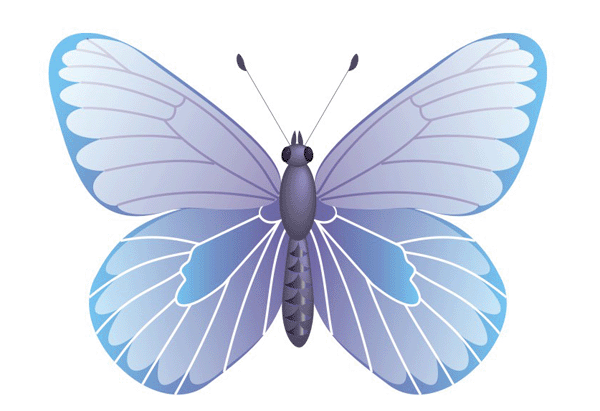
Рекомендуемая литература
1) Самоучитель CorelDraw x6 / Нина Комолова / бхв-Петербург [2012 / Компьютерная литература / pdf]
2) «CorelDraw 10», Коцюбинский а.О. «Технолоджи-3000» Москва
Тема учебной дисциплины «Мультимедия технология и компьютерная графика»
Лабораторно-практическая работа № 3
